Documenta tutti i processi che il candidato attraversa – automaticamente e manualmente.
Dov’è l’attività
- Clicchi sul file del candidato desiderato sotto “Recruiting”
- Ora è nella panoramica
- Clicchi sulla seconda scheda “Attività” nel menu superiore
- Qui vede un elenco dell’attività del candidato
Attività automatiche
Tutte le modifiche rilevanti al file del candidato sono registrate nell’attività. Qui può sapere se il candidato ha accettato le dichiarazioni sulla privacy o anche tutti i cambiamenti di stato che questo file ha subito.
Anche se le e-mail sono state inviate, questo appare nell’attività. Clicchi su “Mostra dettagli” per visualizzare e leggere l’e-mail.
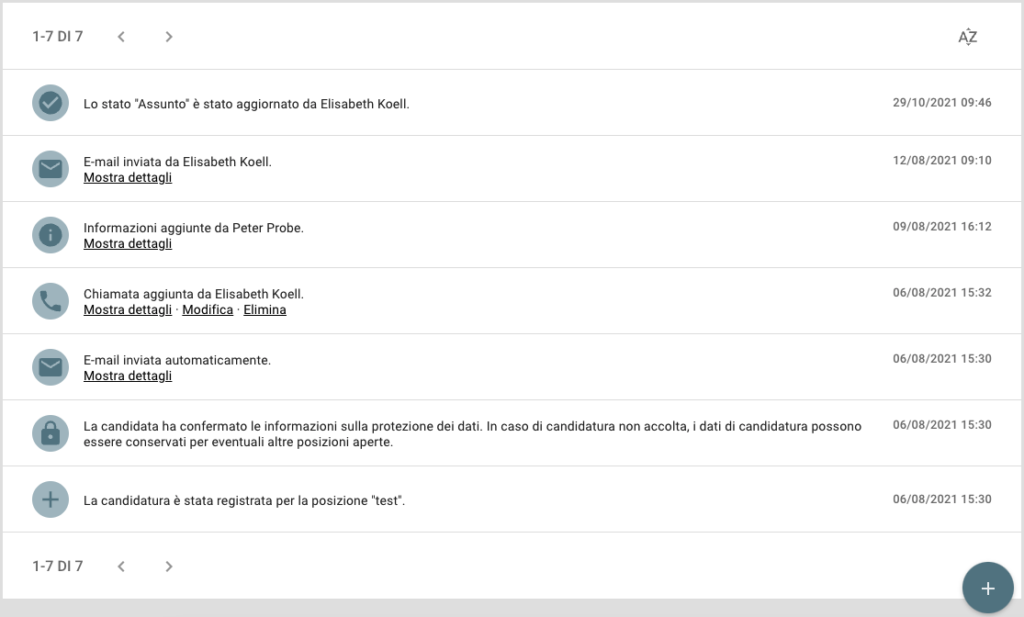
Attività manuali
Può anche inserire le attività manualmente. Questo Le dà la possibilità di inserire note sulle telefonate o informazioni se gli appuntamenti sono stati posticipati.
Ecco come:
- Clicchi sul file del candidato desiderato sotto “Recruiting”
- Ora è nella panoramica
- Clicchi sulla seconda scheda “Attività” nel menu superiore
- Qui vede un elenco delle attività del candidato
- Clicchi sul pulsante “+” nell’angolo in basso a destra
- Appare il pop-up “Aggiungi elemento”
- Seleziona il tipo di iscrizione:
– Informazione
– E-mail
– WhatsApp
– Chiamata - Selezioni la data e ora
- Inserisca una nota sull’attività per iscritto sotto “Dettagli”
- Clicchi su “Salva”
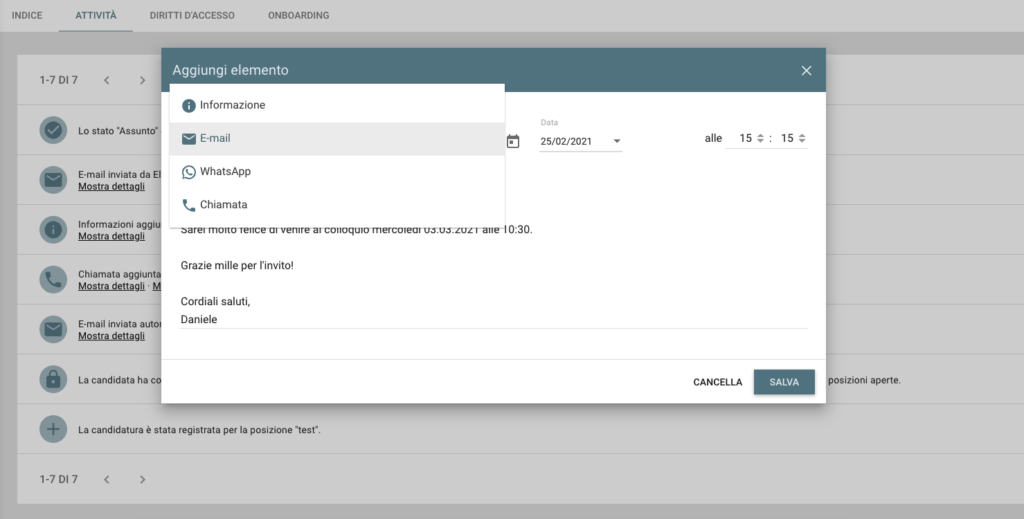
Domande frequenti
Dove posso vedere se un’email è stata inviata a un richiedente?
Già nella vista della lista dei tuoi candidati, può vedere se una o più email sono già state inviate a un candidato. Un piccolo simbolo indica che un’e-mail è stata inviata, e si può quindi vedere il contenuto dell’e-mail nell’attività.
Può anche vedere già la presenza di commenti nella vista elenco.

